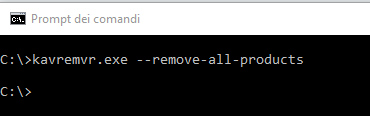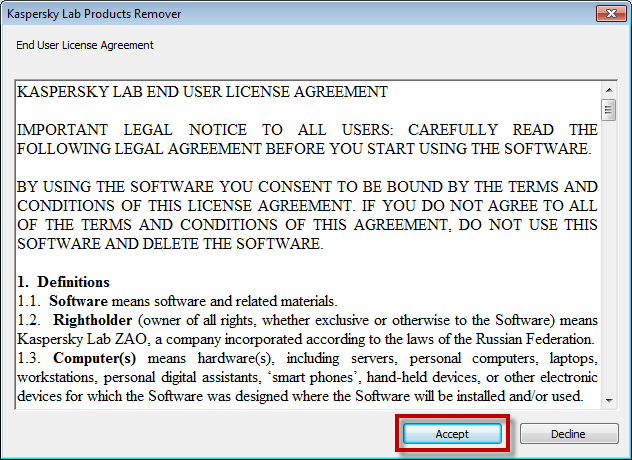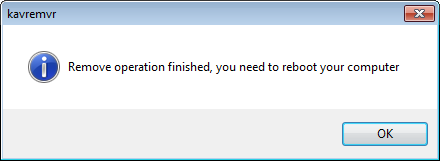Aggiornamento a Windows 10 : Kaspersky Endpoint Security smette di Funzionare
Dopo aver aggiornato il vostro sistema operativo all’ultimo Windows 10 vi trovate nella situazione che l’antivirus Kaspersky Enpoint Versione 10 che, prima funzionava regolarmente, non parte all’avvio del sistema e anche cliccando sull’icona c’è modo di mandarlo in esecuzione.
Nonostante la versione 10.2. 4.674 sia perfettamente compatibile con il sistema operativo Windows 10, l’aggiornamento del S.O. non piace a Kaspersky e l’unica soluzione possibile è la rimozione dell’antivirus e la re-installazione dello stesso.
Se non avete ancora aggiornato a Windows 10 prima di eseguire questa operazione abbiate cura di disinstallare Kaspersky Endpoint altrimenti vi troverete di fronte al problema sopra descritto.
Purtroppo la rimozione di un installazione corrotta richiede alcuni passaggi aggiuntivi che la semplice disinstallazione da pannello di controllo; vediamo come fare :
Disinstalliamo dal sistema le applicazioni Kasperky
- Per prima cosa apriamo pannello di controllo e selezioniamo la voce programmi e funzionalità
- Selezioniamo Kaspersky Security Center 10 Network Agent e procediamo alla disinstallazione
- Selezioniamo Kaspersky Endpoint Security 10 per windows e procediamo alla disinstallazione
Disinstalliamo dal sistema tutti i riferimenti corrotti delle applicazioni Kasperky
Per questa operazione useremo uno strumento appositamente sviluppato da Kaspserky LAB in modalità riga di comando,
lo strumento in questione di chiama KAVRemover ed è scaricabile dal sito del produttore a questo indirizzo :
Removal tool for Kaspersky Lab products (kavremover)
Una volta scaricato il file eseguibile salviamolo direttamente sotto il disco C:\ , apriamo ora un prompt dei comandi e scriviamo :
kavremvr.exe –remove-all-products
Una volta dato il comando si aprirà una form con l’Agrrement da accettare :
Successivamente :
Come potete notare avrete selezionato in automatico <Remove all Known products> grazie al comando precedentemente impostato.
Una volta compilato il codice di sicurezza visibile in immagine sarete in grado di premere il tasto remove.
Abbiate pazienza di aspettare il completamento dell’operazione, alle volte può impiegare diversi minuti.
Fatto, ora potete reinstallare l’antivirus con il pacchetto precedentemente creato dalla console di amministrazione o con il setup standalone scaricato dal sito e non avrete ulteriori problemi di funzionamento.
ISCRIVITI ALLA NEWSLETTER DI PC-GURU.IT
Grazie all’iscrizione ti informerò ogni volta che pubblicherò un nuovo contenuto.
Non perderti nemmeno un articolo!
Iscriviti alla nostra newsletter inserendo la tua mail qui :